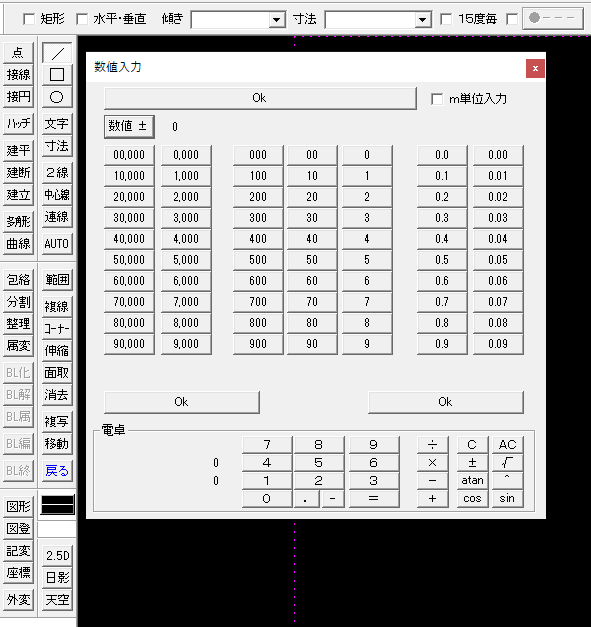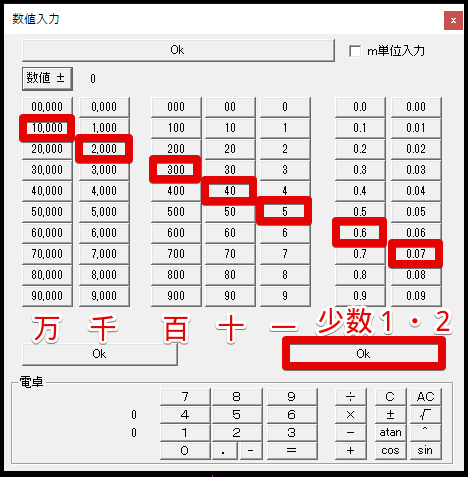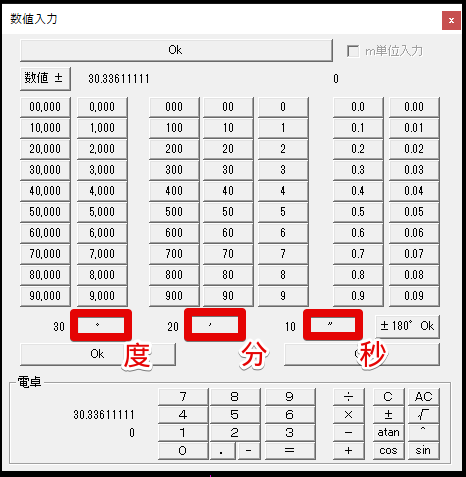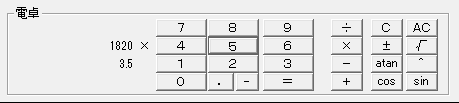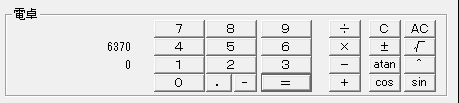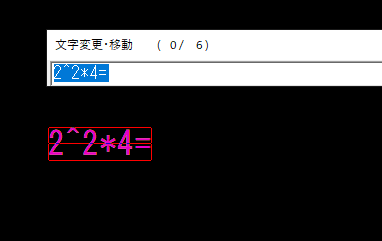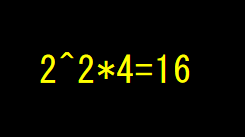数値入力をマウス操作で行う
26-Nov-2020
[JWCAD]ではマウス操作が非常に重要になってきます。図面の拡大・縮小、クロックメニューなどなど・・・。
[線]コマンドなどの「傾き」や「寸法」の数値の入力も、ダイアログボックスを利用して、マウス操作だけで数値入力と計算が可能です。今回は数値入力をマウス操作で行う方法をご紹介いたします。
[JWCAD]の画面構成については、↓を参照ください。
「今回は数値入力をマウス操作で行う方法をご紹介いたします。」
と、大仰に書きましたが、[数値入力]ダイアログボックスを表示させるには、数値を入力するコマンドの右端の▼を右クリックするだけです。線コマンドで例えると、
赤▢部分を右クリックします。
[数値入力]ダイアログボックスが表示されます。
操作は、ボタンをクリックして行います。左から万の位、千の位、百の位・・・小数第2位まで並んでいます。例えば、「12345.67」を入力したいときは、
該当する位の該当数を、順にクリックしていき、「OK」をクリックします。
「傾き」コマンドで、[数値入力]ダイアログボックスを使用する場合、上記同様、数値ボタンをクリックし、「OK」ボタンで入力できます。それに加えて角度を度、分、秒でも入力できます。
角度入力の際の[数値入力]ダイアログボックスには、上図のように「度、分、秒」のボタンが表示されます。上図の場合の入力順は、「30」>「°」>「20」>「′」>「10」>「″」となります。数値欄には30.33611111度に変換されて表示されています。
下の「電卓」欄は、電卓として使えます。
例えば「1820×3.5」となるようボタンをクリックし
「=」ボタンをクリックすると、
「6370」と計算結果が表示されます。そのまま「OK」をクリックすると、
[寸法]欄にそのまま入力されます。
機会がございましたらお試しください。
番外編
計算を「文字」コマンドの「文字入力」ダイアログボックスで行う方法
以前の記事、
「[JWCAD]表計算」の中で、「ちょっと計算したい場合」と題し、下の記事を書きました。
ちょっと計算したい場合
表計算ではありませんが、JWCADではちょっと計算したいときに、ツールバー「文字」で計算式入力し、任意の位置に記入します。
2の2乗かける4の場合
JWCAD上に記入した数式を[Ctrl]キーを押さえながらダブルクリックすると、
答えがでます。
ルート計算もできます。
以上、以前の記事でした。
もちろん上記の通りでも可能ですが、筆者の勘違いと言いますか、やり方が違っていたといいますか、本来筆者がやりたかったのはもっとシンプルに、
上のように式、ここでは仮に「(1820*3)+(1820/2)=」まで記入し、文字配置の際に自動的に計算結果まで入力したかったのです。
やり方は簡単で、上のように「(1820*3)+(1820/2)=」まで記入したら、そのまま任意の位置に[Ctrl]キーを押したままクリックするだけでした。
もちろん、√計算なども可能です。
穴があったら入りたい・・・